إتمام عملية الدمج | الوحدة الثانية | الدرس الثالث

إتمام عملية الدمج هو عنوان الدرس الثالث من الوحدة الثانية التي تحمل اسم “معالجة النصوص المتقدمة” في الفصل الدراسي الأول من مقرر “أول متوسط”.
ستتعرف في هذا الموضوع على كيفية إكمال عملية دمج المراسلات وكيفية إنشاء وطباعة مغلفات مخصصة بمساعدة دمج المراسلات.
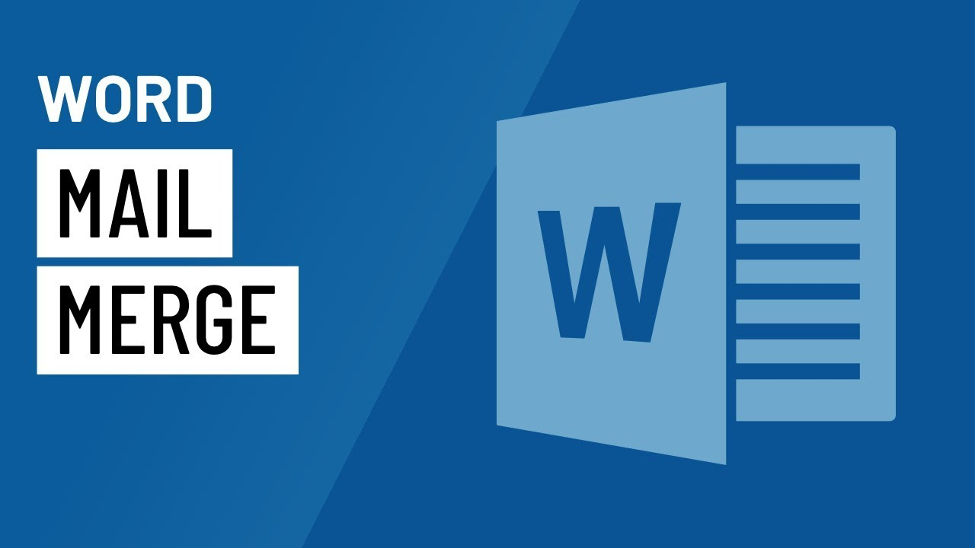
لذا قم بقراءة نواتج التعلُّم بعناية، ثم أعد قراءتها وتأكَّد من تحصيل كافة محتوياتها بعد انتهائك من دراسة الموضوع.
نواتج التعلُّم
- إضافة حقول بيانات المستلمين في مستند الدعوة.
- معاينة الرسائل.
- إتمام الدمج.
- إنشاء مغلفات باستخدام دمج المراسلات.
هيا لنبدأ!
مقدمة – إتمام عملية الدمج
في الموضوع السابق تعرفت على بعض خطوات دمج المراسلات كتحديد نوع المستند وتحديد قائمة المستلمين، الآن يتعين عليك إضافة حقول القائمة إلى مستند الدعوة حتى تتمكن خاصية دمج المراسلات من معرفة مكان إدخال البيانات بالضبط.
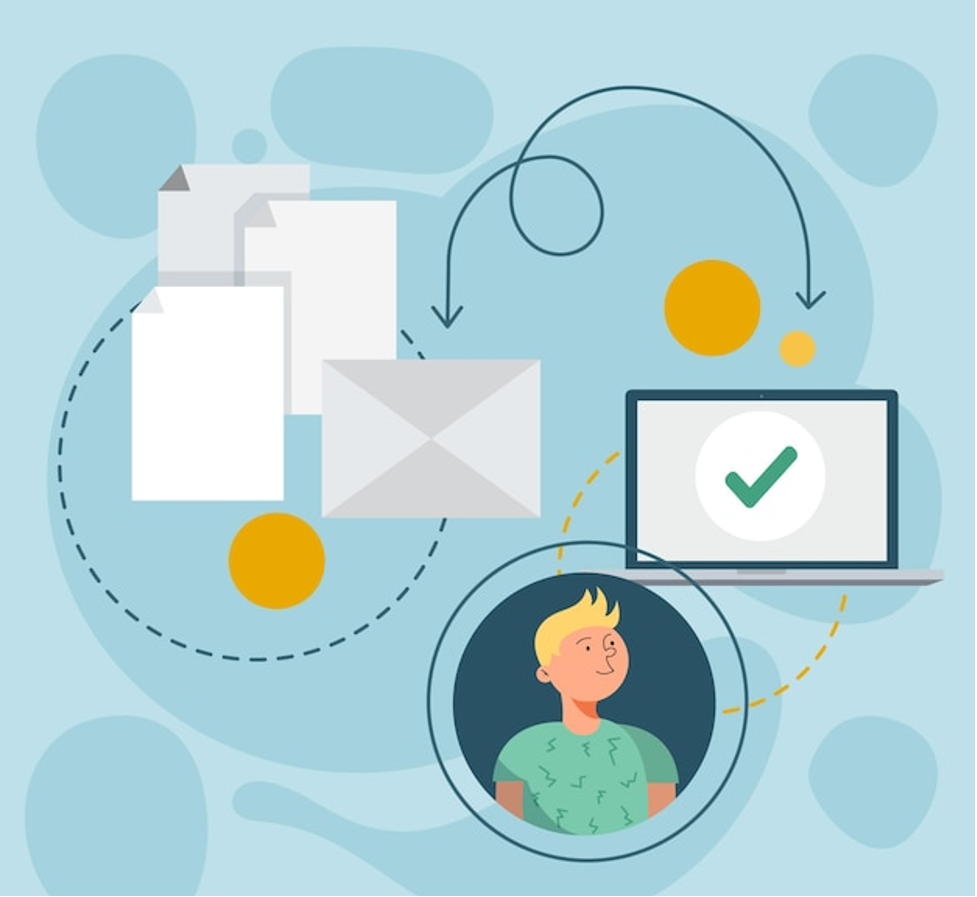
لمعرفة المزيد من المعلومات عن دمج المراسلات في مايكروسوفت وورد، قم بالاطّلاع على الرابط التالي:
كيفية استخدام ميزة دمج المراسلات في Word – Microsoft
الخطوة 4: كتابة الرسالة
تستكمل العمل على مستند الدعوة الذي أنشأته في الموضوع السابق وذلك بإضافة حقول بيانات المستلمين للمستند حيث تضيف الاسم الأول، واسم العائلة والصف الذي ينتمي إليه المستلمين.
لإضافة حقول بيانات المستلمين في مستند الدعوة والانتقال للخطوة الخامسة:
- ضع المؤشر في المكان الذي تريد إضافة الحقل فيه، على سبيل المثال: بعد كلمة “إلى”.
- من لوحة مهام دمج المراسلات (Mail Merge)، اضغط على مزيد من العناصر (More Items).
- ستظهر نافذة إدراج حقل دمج (Insert Merge Field)، اضغط على الاسم الأول (First Name).
- اضغط على إدراج (Insert).
- اغلق النافذة الخاصة بشاشة إدراج حقل دمج (Insert Merge Field).
- أضف مسافة إضافية بين الاسم الأول (First Name) واسم العائلة (Last Name).
- كما في الخطوات السابقة، افعل نفس الشيء لإدراج اسم العائلة (Last Name) كذلك.
- أغلق مرة أخرى نافذة إدراج حقل دمج (Insert Merge Field).
- ضع المؤشر بعد كلمة “الصف”، وطبِّق الخطوات السابقة لإدراج حقل الصف (Class).
- ضع المؤشر بعد كلمة “مرحبًا” وأدرج حقل الاسم الأول (First Name).
- ستظهر حقول دمج المراسلات في المستند الخاص بك.
- من نافذة دمج المراسلات (Mail Merge)، اضغط على التالي: معاينة الرسائل (Next: Preview your letters).
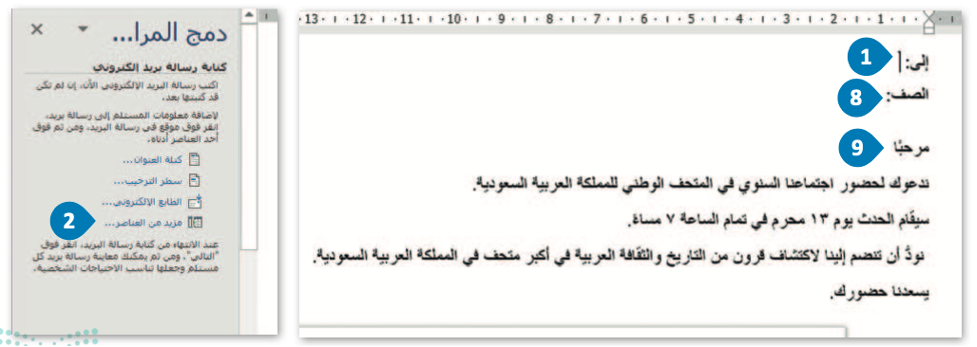
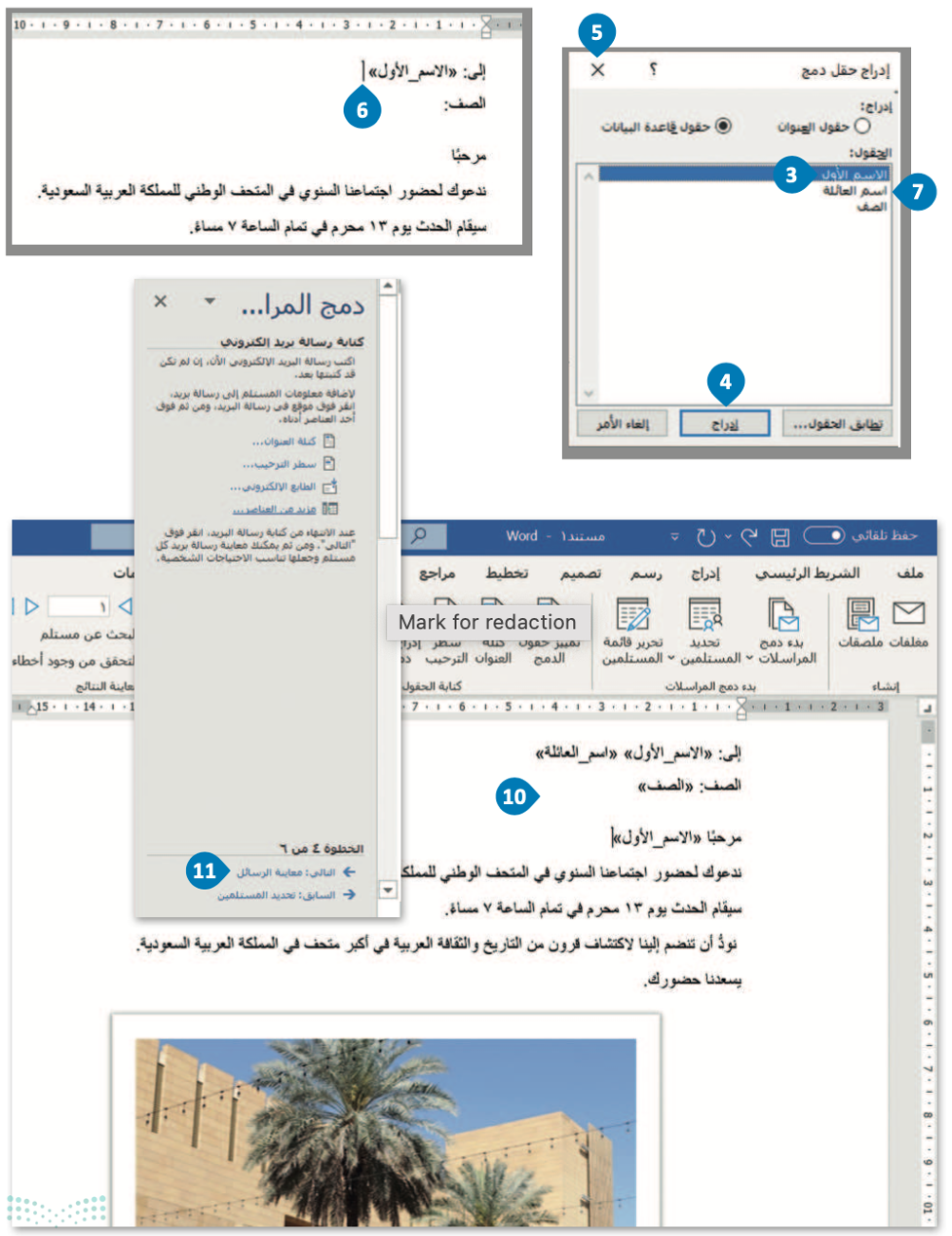
الخطوة 5: معاينة الرسائل
ستتمكن في هذه الخطوة من معاينة الرسائل للتأكُّد من ظهور المعلومات الواردة من قائمة المستلمين بشكل صحيح.
لمعاينة رسائلك والانتقال للخطوة السادسة:
- اضغط على الأسهم لعرض جميع الرسائل التي تريد إرسالها.
- ثم اضغط على التالي: إتمام الدمج (Next: Complete the merge).
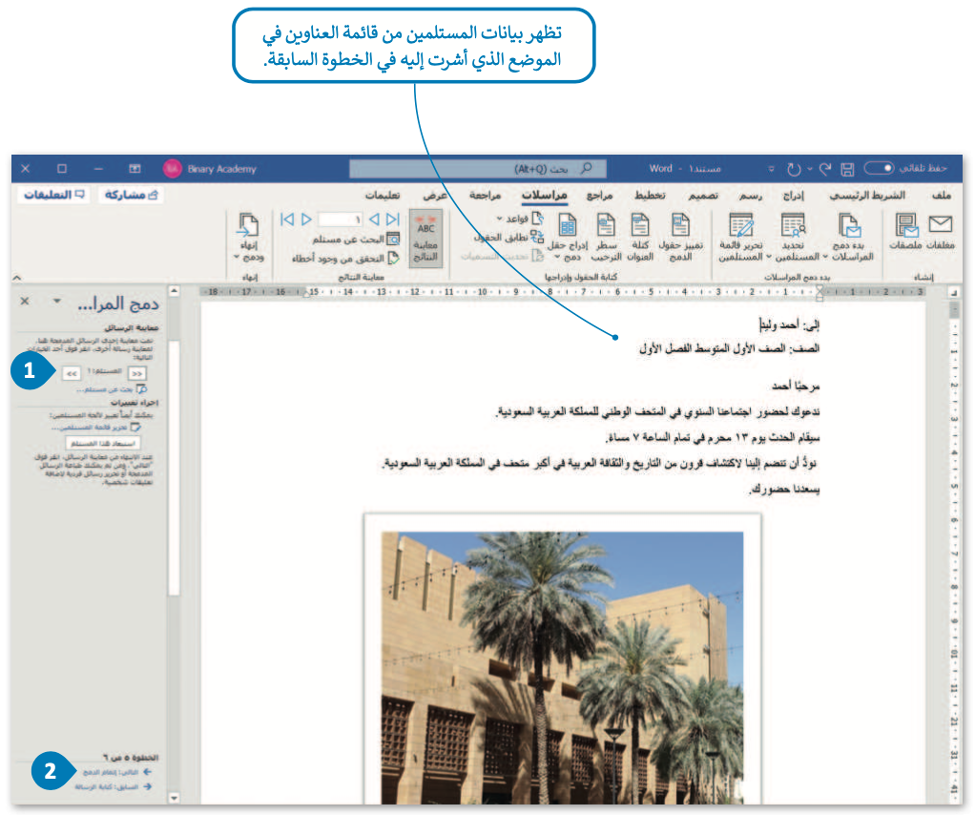
بإمكانك مراجعة محتوى موضوع “إتمام عملية الدمج” من بدايته وحتى نهاية هذا القسم، من خلال الرابط التالي:
الخطوة 6: إتمام الدمج
بعد معاينة المستند يمكِنك المتابعة لإتمام الدمج. سيؤدي هذا الإجراء إلى إنشاء مستند جديد يحتوي على جميع الدعوات التي يجب عليك إرسالها مع بيانات كل مستلم.
كما يمكِنك تحرير أو طباعة هذا المستند.
لإتمام الدمج:
- من قسم إنهاء (Finish)، اضغط على إنهاء ودمج (Finish & Merge).
- ثم اضغط على تحرير المستندات المفردة (Edit Individual Documents).
- من نافذة دمج بالمستند الجديد (Merge to New Document)، اضغط على الكل (All) ثم اضغط على موافق (OK).
سيتم إنشاء مستند جديد يحتوي على جميع الدعوات.
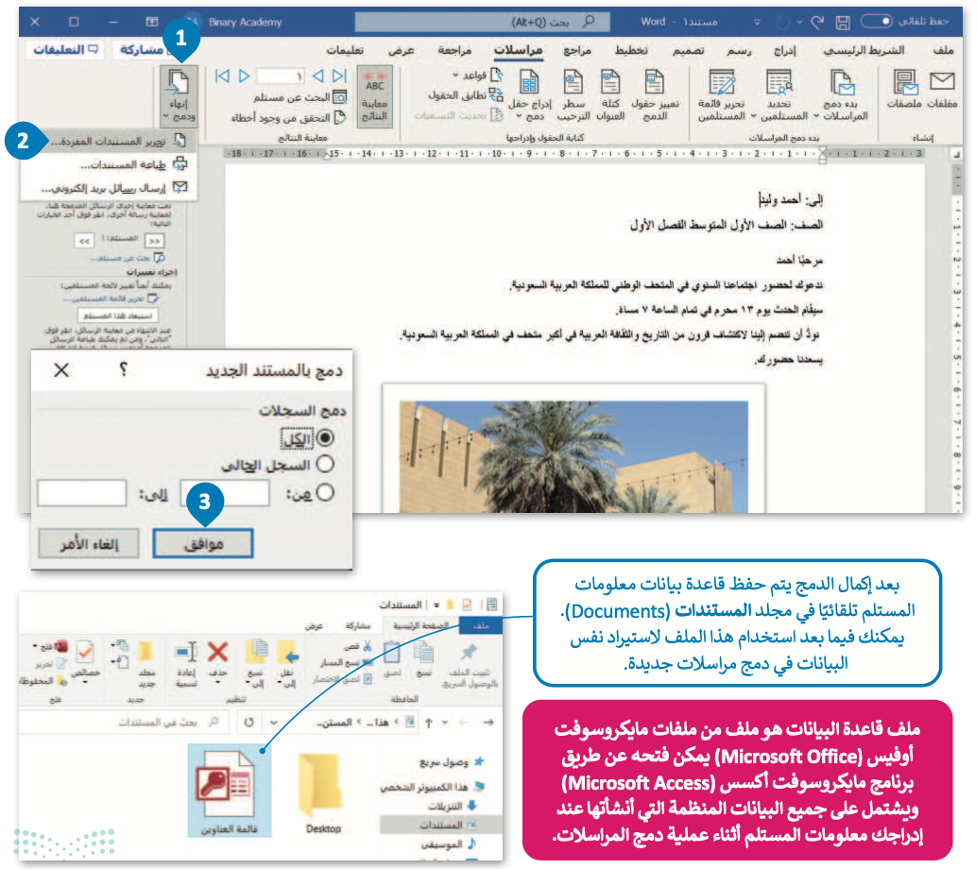
إنشاء المغلفات
بعد طباعة الدعوات التي أنشأتها من خلال دمج المراسلات، سيكون من المناسب إرسالها إلى المستلمين باستخدام المغلفات.
المغلف هو غلاف ورقي مسطح به غطاء قابل للغلق، يمكِنك استخدامه لإرفاق خطاب أو مستند.
تظهر عادةً على الغلاف الأمامي للمغلف معلومات المُرسِل (في الزاوية اليسرى من أعلى)، والمُستلِم (في الزاوية اليمنى من أسفل).
يمكِنك أيضًا استخدام معالج دمج المراسلات لإنشاء مغلفات لجميع الدعوات.
ستستورد هذه المرة قائمة العناوين التي أُنشئت تلقائيًّا. في دمج المراسلات السابق.
لإنشاء مغلفات باستخدام دمج المراسلات:
شغّل معالج دمج المراسلات (Mail Merge Wizard).
- اضغط على مغلفات (Envelopes).
- ثم اضغط على التالي: مستند البداية (Next: Starting Document).
- تأكَّد من الضغط على تغيير تخطيط مستند (Change document layout)، ثم اضغط على خيارات المغلفات (Envelope Options).
- في النافذة التي تظهر حدِّد الحجم المناسب للمغلف واضغط على موافق (OK).
- اضغط على التالي: تحديد المستلمين (Next: Select recipients).
- اضغط على استخدام قائمة موجودة (Use an existing list).
- اضغط على استعراض (Browse).
- حدِّد قاعدة البيانات التي صُدِّرت مسبقًا في المستندات (Documents)، ثم اضغط على فتح (Open).
- من النافذة التي تظهر يمكِنك التحقُّق من صحة البيانات الموجودة في القائمة.
- اضغط على التالي: ترتيب المغلف (Next: Arrange your envelope).
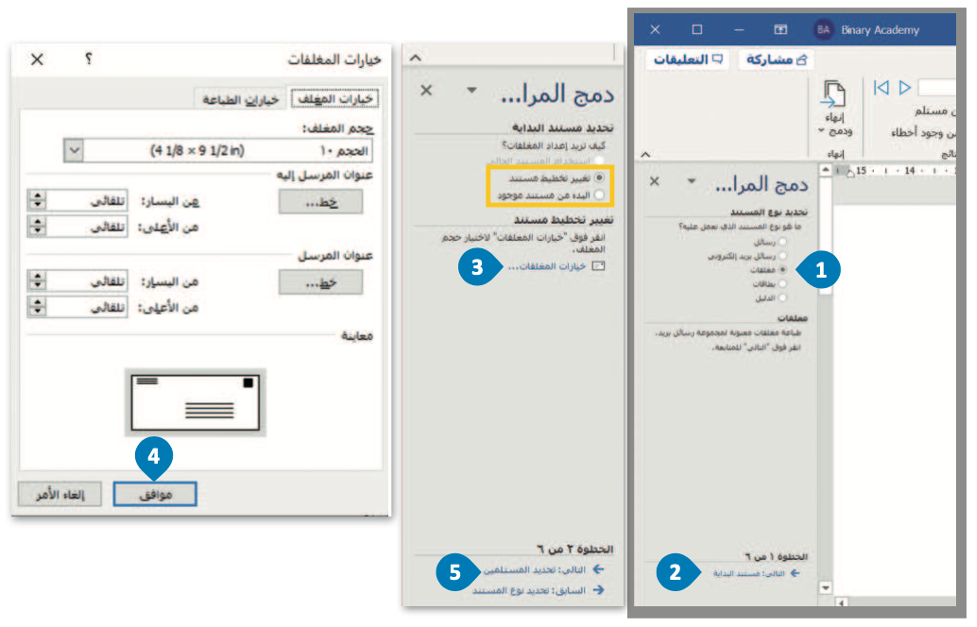
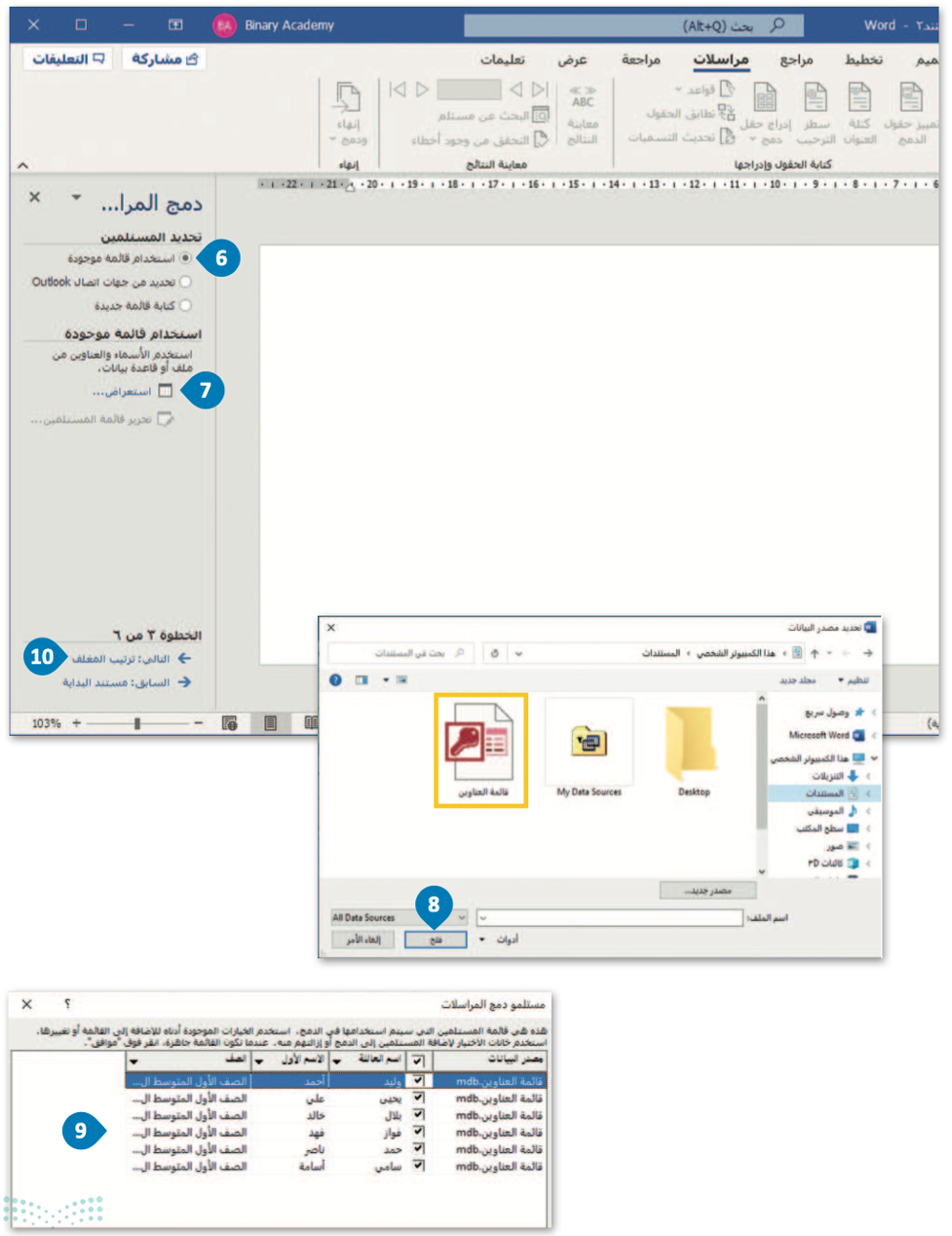
لإكمال مغلفات دمج المراسلات:
- اضغط على مربع نص المستلم الموجود داخل المغلف.
- اضغط على مزيد من العناصر (More items) أسفل ترتيب المغلف (Arrange your envelope).
- اضغط على الاسم الأول (First Name).
- ثم اضغط على إدراج (Insert).
- ثم اضغط على إغلاق (Close).
- انتقل إلى السطر التالي وكرِّر الخطوة السابقة لإدراج حقل اسم العائلة (Last Name).
- انتقل إلى السطر التالي وكرِّر نفس الخطوة في حقل الصف (Class).
- اضغط على التالي: معاينة المغلفات (Next: Preview your envelopes) للتحقُّق من ظهور البيانات في المغلفات كما ينبغي.
- اضغط على التالي: إتمام الدمج (Next: Complete the merge) لإنشاء المستند المدمج وطباعة المغلفات.
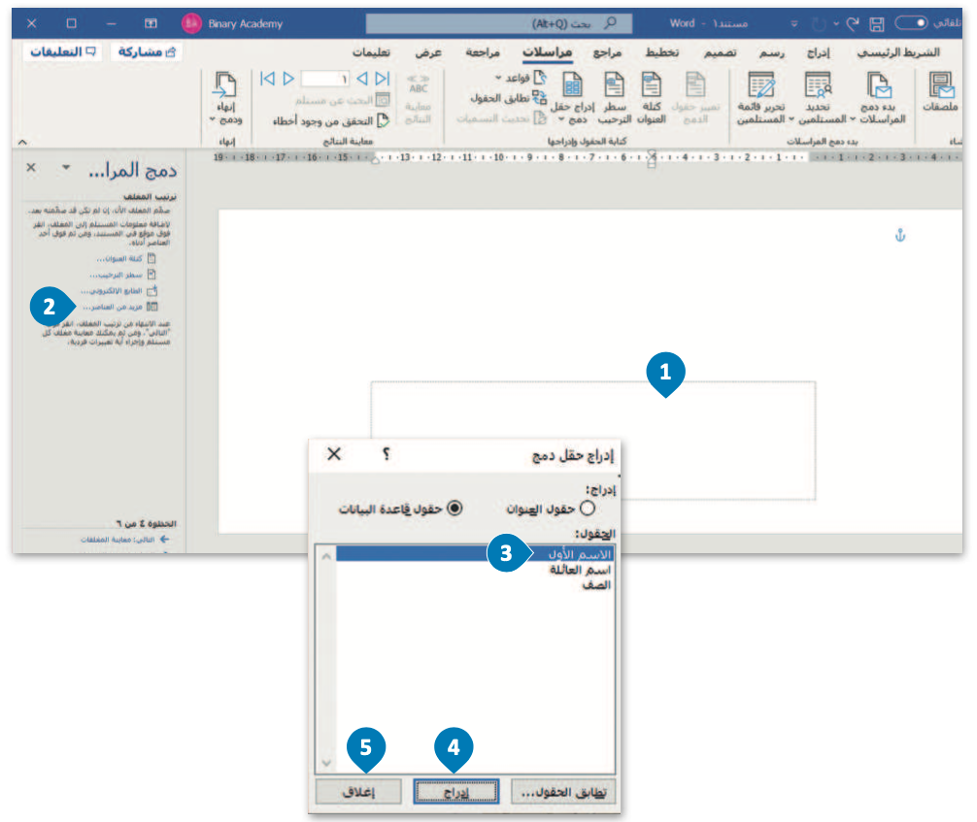
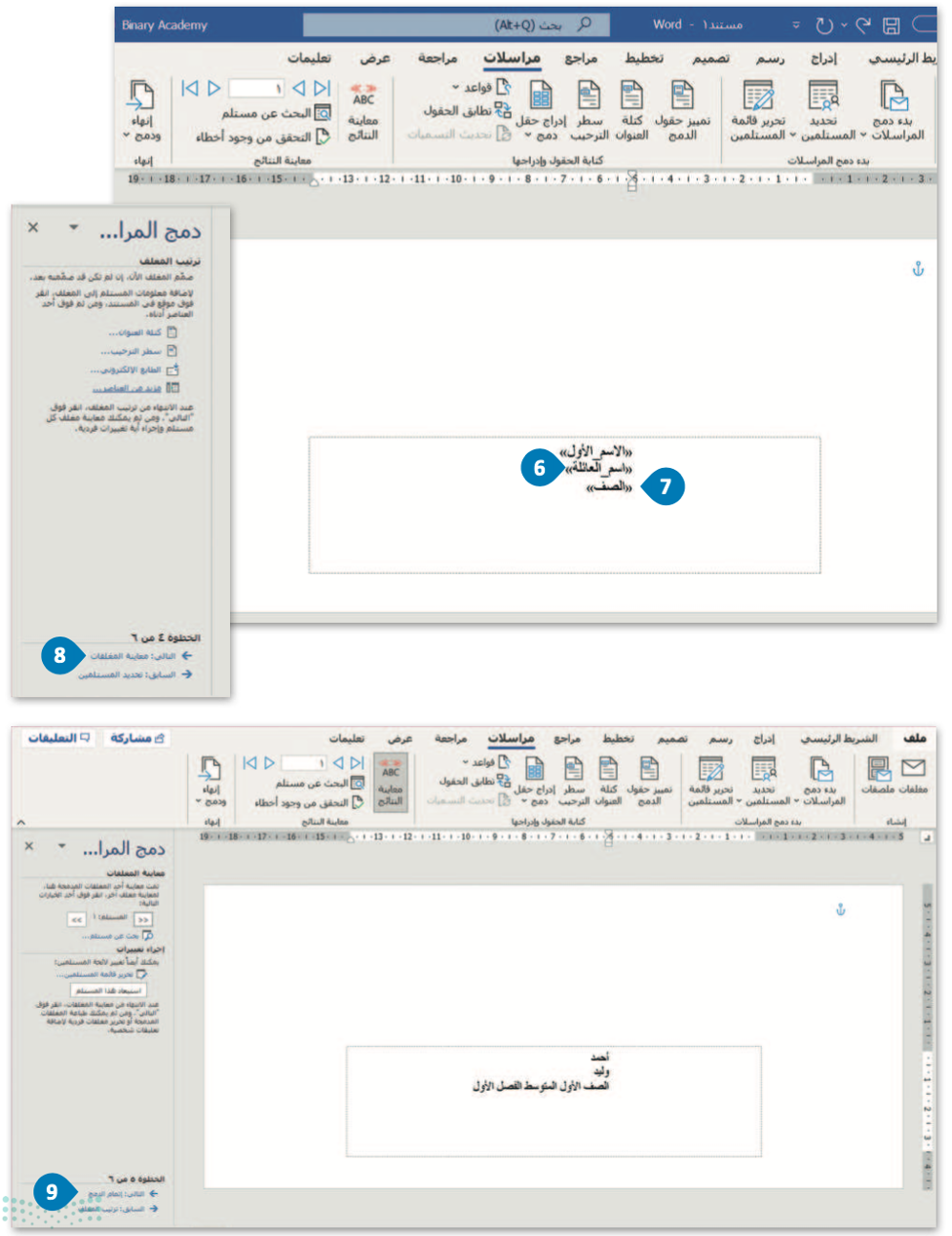
بإمكانك مراجعة محتوى موضوع “إتمام عملية الدمج” بدايةً من عنوان “الخطوة 6: إتمام الدمج” وحتى نهاية الموضوع، من خلال الرابط التالي:
اختبر تحصيلك لمحتوى الموضوع من خلال الرابط التالي:
الواجب الإلكتروني
إلى هنا يكون قد انتهى موضوع “إتمام عملية الدمج“، لا تنسوا مراجعة نواتج التعلُّم أعلى المقال، وانتظرونا في الموضوع القادم!